概述
Windows操作系统的安全设置对于保护用户数据和系统安全至关重要。然而,有时用户可能会遇到安全设置过于复杂或难以访问的问题。本文将详细解析如何轻松解锁Windows的安全设置,包括关闭不必要的保护措施、简化设置过程以及安全地调整安全策略。
关闭不必要的保护措施
1. 禁用用户账户控制(UAC)
用户账户控制(UAC)是Windows中的一种安全特性,它可以在程序尝试执行某些操作时提示用户确认。虽然UAC有助于防止恶意软件的运行,但有时它可能会干扰日常操作。
关闭UAC的步骤:
打开“控制面板”。
点击“用户账户”。
选择“更改用户账户控制设置”。
将滑块移动到“从不通知”位置。
点击“确定”并重启计算机。
2. 关闭自动更新
自动更新可以确保系统保持最新,但有时可能会在不需要的时候干扰用户。
关闭自动更新的步骤:
打开“控制面板”。
点击“系统和安全”。
选择“Windows更新”。
点击“更改设置”。
将自动更新设置为“关闭自动更新”。
简化安全设置过程
1. 使用组策略编辑器
组策略编辑器允许管理员或高级用户对Windows的安全设置进行集中管理。
使用组策略编辑器的步骤:
打开运行对话框(Win + R)。
输入gpedit.msc并按Enter。
在左侧导航窗格中,根据需要调整安全设置。
2. 使用图形用户界面(GUI)
对于大多数用户,使用图形用户界面来调整安全设置可能更为直观。
使用图形用户界面的步骤:
打开“控制面板”。
根据需要选择安全相关的设置,如“系统和安全”、“用户账户”、“Windows防火墙”等。
安全地调整安全策略
1. 密码策略
密码策略可以确保用户使用强密码,从而提高安全性。
调整密码策略的步骤:
在组策略编辑器中,展开“计算机配置” -> “Windows设置” -> “安全设置” -> “账户策略” -> “密码策略”。
修改密码复杂性、最小密码长度、密码历史和密码过期策略。
2. 账户锁定策略
账户锁定策略可以防止暴力破解密码。
调整账户锁定策略的步骤:
在组策略编辑器中,展开“计算机配置” -> “Windows设置” -> “安全设置” -> “账户策略” -> “账户锁定策略”。
修改账户锁定阈值、账户锁定时间、账户锁定计数器等设置。
总结
通过以上步骤,用户可以轻松解锁Windows的安全设置,同时保持系统的安全性。重要的是要记住,在调整安全设置时,应始终考虑到个人数据和系统的安全需求。如果不确定如何操作,建议寻求专业帮助。